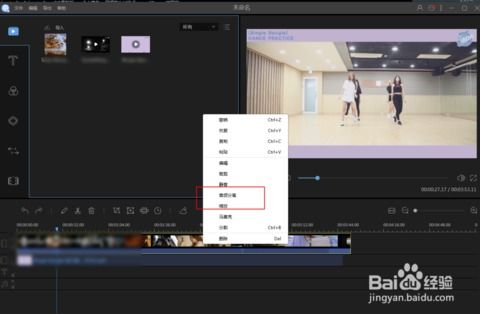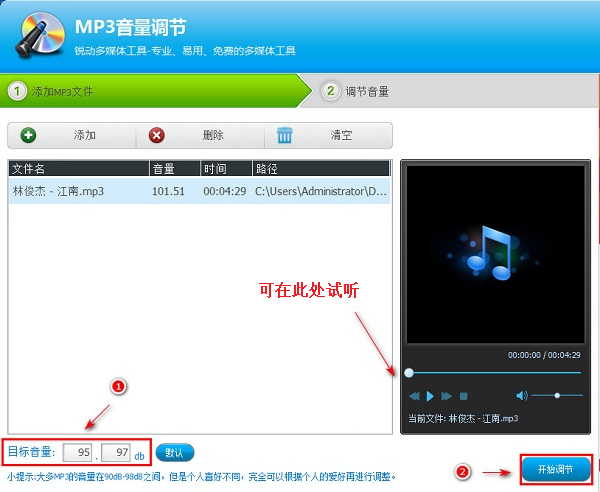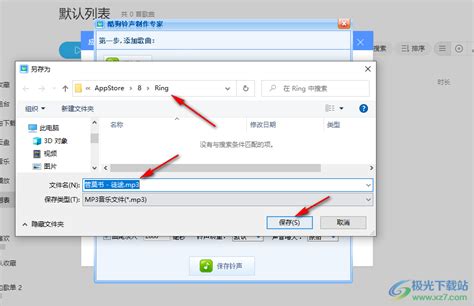音乐剪辑技巧揭秘:精选音频编辑软件教程分享

在数字时代,音频剪辑已成为音乐制作、电影后期制作和播客创作等领域不可或缺的技能。无论是去除音频中的噪音、调整音量平衡,还是添加淡入淡出效果、合并不同音频片段,音频剪辑软件都能帮助用户轻松实现。本文将详细介绍几种好用的音频剪辑软件,并附上详细的使用教程,帮助初学者快速入门。
一、迅捷音频剪辑软件
简介
迅捷音频剪辑软件是一款简单易用的音频编辑工具,适合进行日常音频处理任务。它支持基本的音频剪切、合并、分割等多种基础操作,并且无需复杂设置即可完成这些任务。
使用方法
1. 导入音频:打开迅捷音频剪辑软件,选择音频剪辑功能,然后选择需要剪辑的音频文件。
2. 添加或拖拽音频:从文件中找到需要处理的音频,并将其导入到软件中。
3. 选择剪辑模式:选择剪辑模式,并根据需要设定裁剪区域。可以拖动滑块或输入具体的时间值来设置开始和结束时间。
4. 调整参数:按需适当调整平衡器以及相关的参数设定,如音量、音调等。
5. 保存文件:完成剪辑后,点击“确定”按钮,保存裁剪结果。
二、Adobe Premiere Pro
简介
Adobe Premiere Pro是一款专业的视频编辑软件,但它同样具备强大的音频编辑功能。它支持多轨道音频编辑,提供高级滤波器和音效处理工具,以及专业的音频同步和音量调节功能。
使用方法
1. 导入音频:在Premiere Pro的项目面板中点击“导入”按钮,将音频文件拖放到时间线中。
2. 选择剪辑区域:使用“剃刀工具”或选择工具在时间线上选择要剪辑的区域。
3. 剪切音频:用“剃刀工具”切割音频,不需要的部分按Delete键删除。
4. 调整音频效果:在时间线上选择音频片段,然后在“效果控制”面板中调整音量、音调、降噪等参数。
5. 导出音频:完成编辑后,选择“文件”>“导出”>“媒体”,然后按照提示设置导出参数并保存文件。
三、Audacity
简介
Audacity是一款开源的音频编辑软件,支持多轨录音和编辑。虽然界面简洁,但它的功能非常全面,适合那些希望进行复杂音频处理的人。
使用方法
1. 导入音频:点击“文件”>“导入”>“音频”,选择需要剪辑的音频文件。
2. 剪切音频:选择需要剪切的音频片段,然后点击“编辑”>“剪切”或使用快捷键Ctrl+X。删除部分可以直接按Delete键。
3. 添加效果:在“效果”菜单中选择需要的效果,如淡入淡出、回声、混响等。
4. 保存文件:选择“文件”>“导出”,然后选择保存格式和路径。
四、Adobe Audition
简介
Adobe Audition是Adobe创意套件的一员,集成了强大的音频修复、混音、编辑和效果处理功能。它适合专业音乐制作和电影音频后期制作。
使用方法
1. 导入音频:在Audition中打开项目面板,点击“导入”按钮,将音频文件拖放到编辑器中。
2. 选择剪辑区域:使用选择工具在时间线上选择要剪辑的区域。
3. 剪切音频:使用“剃刀工具”切割音频,删除不需要的部分。
4. 添加效果:在“效果”菜单中选择需要的效果,如降噪、均衡器、压缩器等。
5. 混音:在多个轨道上添加不同的音频片段,并调整音量、平衡等参数,以实现混音效果。
6. 导出音频:完成编辑后,选择“文件”>“导出”>“多轨混音”,然后按照提示设置导出参数并保存文件。
五、FL Studio
简介
FL Studio以其直观的图形界面和强大的音乐创作能力著称,特别适合电子音乐制作人。它提供了完整的音乐创作环境,从编曲到混音一站式解决。
使用方法
1. 创建项目:打开FL Studio,创建一个新项目。
2. 导入音频:在“播放列表”面板中点击“导入”按钮,将音频文件拖放到轨道上。
3. 剪辑音频:使用选择工具和“剃刀工具”在时间线上选择要剪辑的区域并进行剪切。
4. 添加乐器和效果:在“通道机架”面板中添加虚拟乐器和效果器,并调整参数。
5. 混音:在多个轨道上添加不同的音频片段和乐器轨道,并调整音量、平衡等参数。
6. 导出音频:完成编辑后,选择“文件”>“导出”>“波形”,然后按照提示设置导出参数并保存文件。
六、其他推荐软件
1. Convertilla
Convertilla是一款简单的音频转换工具,也支持基本的剪辑功能。它能快速将音频文件转换为不同格式,并提供简单的剪辑选项。
2. DCForensics10
DCForensics10支持音频恢复、清理和分析,功能强大,适合需要深入处理和分析音频数据的专业人员。界面功能丰富,操作上可能需要一定的学习时间。
3. Ocenaudio
Ocenaudio是一款界面简洁直观、功能强大的音频编辑软件,支持多平台。它非常适合进行快速的音频编辑和处理任务,如裁剪、合并、降噪等。
4. Sound Forge
Sound Forge专注于音频编辑和修复,提供高质量的录音处理、噪声减少、音频修复等功能。对于需要精细处理音频文件的用户而言,Sound Forge是不二之选。
七、音频剪辑技巧
1. 精准剪辑
利用软件的波形显示功能,仔细聆听并标记需要剪辑的精确位置,确保音频过渡自然流畅。
2. 音量平衡
调整不同片段的音量,确保整首歌曲或节目的音量保持一致,避免听众感到突兀。
3. 使用效果
合理添加淡入淡出、回声、混响等效果,可以丰富音频的层次感,提升听觉体验。
4. 降噪处理
对于录音过程中不可避免的噪音,可以使用软件的降噪功能进行消除或减弱,提升音频清晰度。
5. 创意拼接
尝试将不同风格或来源的音频素材拼接在一起,创造出独一无二的音频作品。
通过以上介绍和教程,相信你已经对音频剪辑有了初步的了解。不同的音频剪辑软件各有其特点和优势,建议根据自己的需求和电脑配置选择合适的软件。不断练习和实践,你将能够掌握更多高级技巧,创作出更加精彩的音乐和声音作品。
- 上一篇: 掌握技巧:轻松在百度贴吧发布热门帖子
- 下一篇: QQ节奏大师玩法指南
-
 CoolEdit 详尽使用指南资讯攻略11-05
CoolEdit 详尽使用指南资讯攻略11-05 -
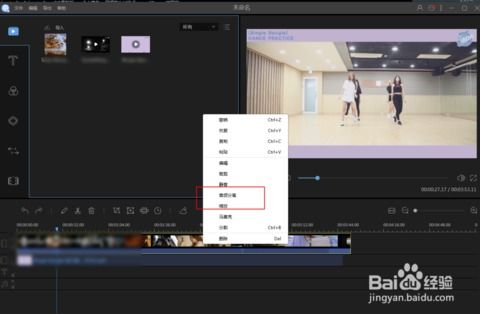 如何用软件将视频的音视频分离?资讯攻略12-01
如何用软件将视频的音视频分离?资讯攻略12-01 -
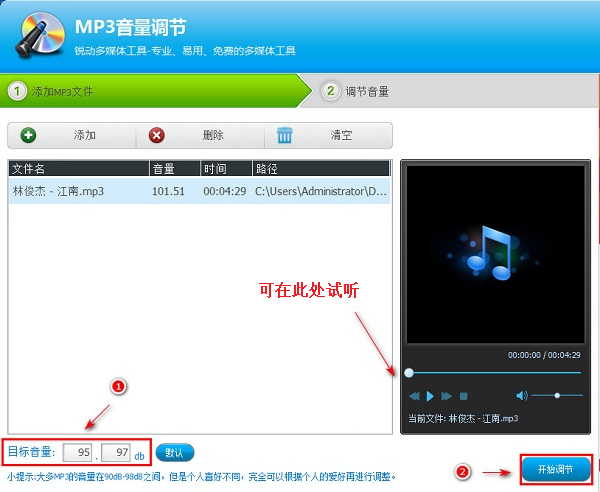 一键提升下载音乐音量的绝妙技巧资讯攻略01-31
一键提升下载音乐音量的绝妙技巧资讯攻略01-31 -
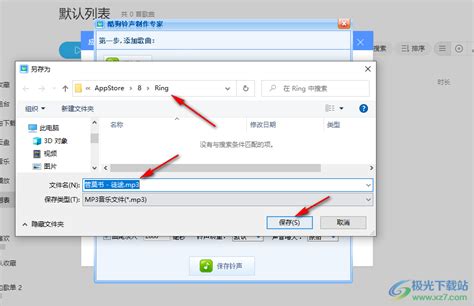 酷狗音乐如何剪辑音乐片段?资讯攻略11-21
酷狗音乐如何剪辑音乐片段?资讯攻略11-21 -
 Adobe Soundbooth CS4 中文版教程精选资讯攻略11-18
Adobe Soundbooth CS4 中文版教程精选资讯攻略11-18 -
 如何高效剪切并合并MP3文件资讯攻略11-15
如何高效剪切并合并MP3文件资讯攻略11-15